នៅពេលដែលទូរស័ព្ទរបស់អ្នកបង្ហាញកំហុសនេះ អ្នកមិនអាចភ្ជាប់ទៅបណ្តាញរបស់អ្នកផ្តល់សេវាឥតខ្សែបានទេ។ នេះមានន័យថា អ្នកនឹងមិនអាចប្រើទិន្នន័យឥតខ្សែរបស់អ្នកតាមរយៈ 4G ឬ 5G បានទេ ហើយក៏មិនអាចធ្វើការហៅចេញ ឬទទួលការហៅទូរសព្ទបានដែរ។
អ្នកនឹងដឹងថា iPhone របស់អ្នកកំពុងមានបញ្ហាជាមួយស៊ីមកាតរបស់អ្នក ប្រសិនបើវាជូនដំណឹងអ្នកជាមួយនឹងសារកំហុស ឬឈ្មោះក្រុមហ៊ុនដឹកជញ្ជូន ហើយរបារ/ចំណុចនៅផ្នែកខាងលើនៃអេក្រង់បានបាត់ ឬត្រូវបានជំនួសដោយសារដូចជា No SIM ឬ Searching។
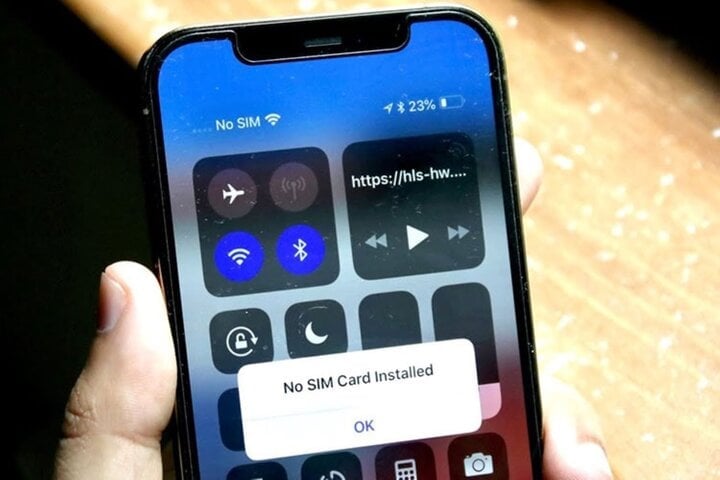
អ្វីដែលត្រូវធ្វើនៅពេលទូរស័ព្ទ iPhone របស់អ្នកបង្ហាញ 'គ្មានស៊ីម'?
វិធីជួសជុលទូរស័ព្ទ iPhone គ្មានកំហុសស៊ីម
ដើម្បីជួសជុល iPhone ដោយគ្មានស៊ីម សូមសាកល្បងដូចខាងក្រោម៖
ដោះចេញ និងពិនិត្យស៊ីម iPhone
អ្នកត្រូវដកស៊ីមចេញ ហើយពិនិត្យមើលថាតើកាត ឬរន្ធដោតកខ្វក់ ឬបើស៊ីមត្រូវបានគេដកចេញពីទីតាំងត្រឹមត្រូវ។ ប្រសិនបើស៊ីមកាតមិនត្រឹមត្រូវ នោះអ្នកដាក់វាមកវិញ បន្ទាប់មករង់ចាំពីរបីវិនាទី កំហុសស៊ីមកាតមិនបានដំឡើងនឹងរលាយបាត់ ហើយរបារធម្មតា ក៏ដូចជាឈ្មោះក្រុមហ៊ុនផ្តល់សេវាទូរសព្ទរបស់អ្នកនឹងបង្ហាញឡើងវិញនៅផ្នែកខាងលើនៃអេក្រង់ iPhone ។ ប្រសិនបើកខ្វក់ ប្រើក្រណាត់ទន់ ហើយជូតឱ្យស្អាត។
ធ្វើបច្ចុប្បន្នភាព iOS
ការធ្វើបច្ចុប្បន្នភាពទៅកំណែ iOS ថ្មីក៏អាចជួយជួសជុលទូរស័ព្ទដែលបង្ហាញថាគ្មានស៊ីម។
ពិនិត្យមើលថាតើមានកំណែថ្មីនៃប្រព័ន្ធប្រតិបត្តិការដែលដំណើរការលើ iPhone របស់អ្នកដើម្បីធ្វើបច្ចុប្បន្នភាពដែរឬទេ។ មុនពេលធ្វើដូចនេះ សូមប្រាកដថាទូរសព្ទរបស់អ្នកមានថ្មគ្រប់គ្រាន់ និងការតភ្ជាប់ Wifi ដែលមានស្ថេរភាព ដើម្បីកុំឱ្យដំណើរការនេះមានការរំខាន ឬមានកំហុស។
ចាប់ផ្ដើម iPhone ឡើងវិញ
ប្រហែលជាវិធីសាមញ្ញបំផុត និងប្រើជាទូទៅដើម្បីដោះស្រាយបញ្ហាជាច្រើន រួមទាំងការបង្ហាញគ្មានស៊ីម គឺត្រូវចាប់ផ្តើមឧបករណ៍ឡើងវិញ។ អ្នកនឹងភ្ញាក់ផ្អើលថាតើបញ្ហាជាច្រើនត្រូវបានដោះស្រាយដោយការចាប់ផ្ដើមឡើងវិញ។
បើក និងបិទមុខងារយន្តហោះ
ការបើក និងបិទមុខងារនៅលើយន្តហោះអាចកំណត់ឡើងវិញនូវការភ្ជាប់ iPhone របស់អ្នកទៅបណ្តាញកោសិកា ហើយអាចដោះស្រាយបញ្ហាបាន។
ពិនិត្យស៊ីមម្តងទៀត
ក្រៅពីបញ្ហាដែលបង្កឡើងដោយសារកំហុសទូរសព្ទ មូលហេតុមួយទៀតដែលធ្វើឲ្យទូរសព្ទបង្ហាញមិនឃើញស៊ីមនោះគឺស៊ីម។ វិធីសាមញ្ញបំផុតដើម្បីពិនិត្យមើលថាតើស៊ីមរបស់អ្នកខូចគឺការបញ្ចូលស៊ីមកាតពីទូរស័ព្ទដៃផ្សេងទៀតដែលអ្នកដឹងថាដំណើរការល្អ។
ប្រសិនបើការព្រមានថាគ្មានស៊ីមកាតដែលបានដំឡើងបាត់បន្ទាប់ពីបញ្ចូលស៊ីមមួយផ្សេងទៀត ស៊ីម iPhone របស់អ្នកនឹងខូច។
ជួសជុល, ការធានា
ប្រសិនបើអ្នកបានសាកល្បងវិធីខាងលើទាំងអស់ ប៉ុន្តែវាមិនមានប្រសិទ្ធភាព នោះអ្វីដែលអ្នកត្រូវធ្វើគឺទាក់ទងផ្នែកជំនួយបច្ចេកទេសរបស់ Apple សម្រាប់ការណែនាំ និងជំនួយ។ កុំព្យាយាមជួសជុលវាដោយខ្លួនឯង បើមិនដូច្នេះទេ វានឹងធ្វើឱ្យរឿងកាន់តែអាក្រក់។
នេះគឺជាអត្ថបទស្តីពីអ្វីដែលត្រូវធ្វើនៅពេលដែលទូរស័ព្ទ iPhone របស់អ្នកបង្ហាញ "គ្មានស៊ីម" ។ សង្ឃឹមថាចំណេះដឹងនេះនឹងជួយអ្នក។
ប្រាសាទ Trung
ប្រភព








































![[រូបថត] នាយករដ្ឋមន្ត្រី Pham Minh Chinh ធ្វើជាអធិបតីសន្និសីទរដ្ឋាភិបាលជាមួយតំបន់នានាអំពីកំណើនសេដ្ឋកិច្ច](https://vstatic.vietnam.vn/vietnam/resource/IMAGE/2025/2/21/f34583484f2643a2a2b72168a0d64baa)



























































Kommentar (0)